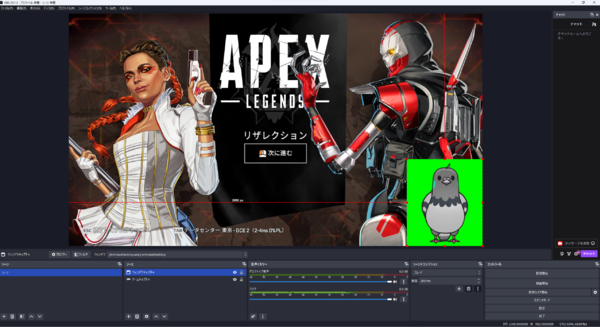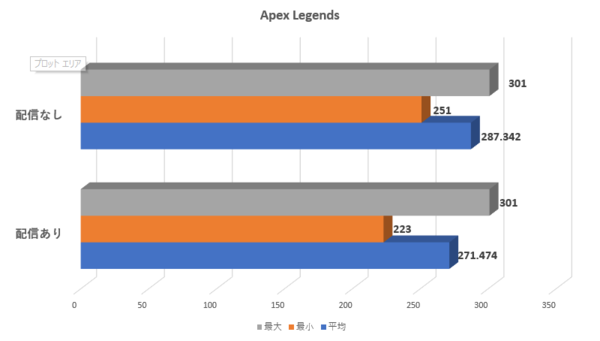GALLERIA ZA7C-R47 動画配信向けモデルでゲーム、VTuber用ソフト、OBSを起動して配信を試す
自宅の自作PCじゃVTuberゲーム実況はカクつくから、GALLERIAの動画配信向けモデルで試した
2023年11月14日 11時00分更新
ゲーム実況者が人気の昨今、配信機材の需要が高まっている。中でも、ゲームと配信を同時にこなせる高性能なパソコンは、快適なストリーミングライフには必須だ。また、ゲーム実況者と同じくらい人気があるのが、VTuberだ。
VTuberの場合、ゲーム実況配信に加え自身も動かさないといけないため、さらにパソコンに負荷がかかる。実際に自分のパソコンで試してみたことがあるが、ゲームプレイはできたものの、Twitchでのテスト配信がガクガクだったため、諦めざるを得なかった。後述するが、VTuberとしては軽めの素材だっただけに、これは結構性能がいるなと改めて感じた。
そんな中、ゲーミングパソコンブランド「GALLERIA(ガレリア)」から、ゲーム実況配信向けのBTOパソコン「GALLERIA ZA7C-R47 動画配信向けモデル」(以下、ZA7C-R47 動画配信向けモデル)」が登場した。ASRockの配信者向けマザーボード「Z790 LiveMixer」を採用し、USBポートが23基と充実。配信機材やゲームデバイスなど多くの製品を接続する必要があるゲーム実況者であっても、ハブを使うことなく直接パソコンに機器を接続できるのが特徴だ。
また、ZA7C-R47 動画配信向けモデルの主なスペックは、Core i7-14700KF、GeForce RTX 4070、32GBメモリー、1TB SSD(Gen 4、NVMe対応)という構成。メモリーは標準で32GBメモリーかつDDR5、CPUもCore i7と、ゲーム+配信では何の心配もいらない構成となっている。
そこで、果たしてこの構成でVTuberとして配信が可能なのか試用機をお借りして試してみることにした。なお、お借りしたのが結構前なので、試用機のCPUはCore i7-13700KFだった。現行モデルでは最新世代となっているため、そこはご了承いただきたい。また、どんなマシンかや性能については、以下の記事を参照してほしい。
USB計23基の衝撃! GALLERIA(ガレリア)が配信者向けBTOPCに本気を出した
GALLERIA(ガレリア)動画配信向けPCの実力はどう? マルチコアも強いCPUでストレージも高速!
| 試用機の主なスペック | |
|---|---|
| モデル名 | GALLERIA ZA7C-R47 動画配信向けモデル |
| CPU | Core i7-13700KF(3.4GHz~最大5.4GHz)、16コア/24スレッド |
| CPUクーラー | DeepCool LS520+水冷ヘッド(ARGBライティング対応)GALLERIAロゴプレート |
| グラフィックス | GeForce RTX 4070、GDDR6X 12GB |
| メモリー | 32GB(DDR5-4800 16GB×2) |
| ストレージ | 1TB SSD (NVMe Gen4)、 「Seagate FireCuda 530」 (読込速度 7300MB/s、書込速度 6000MB/s) |
| 内蔵ドライブ | ー |
| マザーボード | ASRock Z790 LiveMixer |
| インターフェース(前面) | USB 3.2 Gen1 Type-A×4、オーディオアウト、オーディオイン |
| インターフェース(背面) | USB 2.0 Type-A×10、USB 3.2 Gen1 Type-A×4、USB 3.2 Gen2-Type-A×2、USB 3.2 Gen2 Type-C×2、USB 3.2 Gen2x2 Type-C、マイク入力、ライン出力、SPDIF光出力、2.5GbE LANポート、HDMI×1、DisplayPort×3 |
| 通信規格 | 有線LAN(2.5GBASE-T) |
| 電源 | 750W 80PLUS GOLD |
| PCケース | ガレリア専用 SKケース (ATX) スタンダード(ガンメタリック) |
| サイズ | およそ幅220×奥行440×高さ480mm |
| OS | Windows 11 Home(64bit) |
鳩に転生してみた!
ゲーム配信は快適にできる?
今回用意したVTuber転生用の素材は、鳩。nizimaという素材を購入できるサイトで、たんよ(TNYO)さんという方から購入した。こちらの素材は商標利用可能と書いてあったので、今回のレビューにも使わせてもらっている。もし、素材を購入してVTuberに転生したいという方は、ほしい素材の説明文はしっかりと呼んでおくといいだろう。
モデルを動かすソフトとしては、Steamで購入可能な「AnimazeDesktop」を使っている。顔の動きをスキャンして、自分の動きに合わせて動いてくれる。この時点ですでにカワイイ。
こちらで準備ができたら、次はOBS Studioの設定に移る。ソースは「ゲームキャプチャ」でゲーム画面を、「ウィンドウキャプチャ」で右端に鳩を表示してみた。なお、自分の自作パソコンで配信をテストしたときも、同じ設定で配信している。それで配信画面はガクガクだったのだが、今回はどうだろうか。
今回試したゲームは、Apex Legendsだ。フルHDの最高設定で、普通にゲームプレイしたときと、テスト配信したときのフレームレートの差を計測してみた。射撃訓練場を周回した際のフレームレートを計測している。
結果は、配信なしだと平均が287.342fpsで、ありだと271.474fpsと、少し落ちてしまうもののゲームプレイにはまったく支障のない落ち方だということがわかった。実際にスマホから配信をチェックしてみたところ、カクつくことはなくスムーズなゲームプレイが配信されていた。
Apex Legendsくらいの負荷であれば何の心配もなく配信できるほか、これよりも負荷の高い作品であっても、フルHDであれば超快適に配信が可能だと感じる。また、今回は比較的動きの少ない鳩のモデルだったが、これよりも動きが多く負荷が高そうな素材でも、しっかりと動かすことができそうだ。
Core i9-14900KFとGeForce RTX 4090モデルも
ちなみに、フルHD以上での実況配信や、「Unreal Engine 5」を使った高負荷なAAA級タイトルを最高設定で配信したいという場合は、上位モデルの「GALLERIA ZA9C-R4x 動画配信向けモデル」も用意されている。
こちらの主なスペックは、Core i9-14900KF、GeForce RTX 4090、32GBメモリー、1TB SSD(Gen 4、NVMe対応)という構成だ。なお、どちらのモデルもだが、メモリーは最大128GB、ストレージはメインが最大4TB SSDまで強化できるほか、SSDやHDDも2枚追加することができる。
GALLERIAの動画配信向けモデルは、配信者がゲーム実況やVTuber活動、動画編集といったさまざまな活動において快適にこなせる性能に加え、豊富なUSBポート、配信者向けマザーボードの採用など、性能だけでなく使い勝手もしっかりと考慮されたモデルとなっている。
これからストリーマーや動画編集者を目指す人で、どんなパソコンを手に入れたほうがいいのかわからないという人は、チェックしておいても損はないモデルだと思う。